Slik endrer du Microsoft Edge New Tabs Page
I likhet med mange andre nettlesere, vil du åpne en ny faneblad i Microsofts Edge-nettleser til en ny faneside. De Ny fane som åpner føles mer som et sentralt knutepunkt som inneholder nyheter, informasjon og en liste over de beste nettstedene dine.
Selv om den nye fanen siden kan være mye informativ, er det ikke nektet den nevnte siden føles full av rot. Så, hvis du, som meg, foretrekker at de nye fanene er rene, her er hva du kan gjøre for å trimme ned fettet på Edges nye tabsside.
For å gjøre det, åpne en ny fane. Når du er på den nye kategorisiden, klikker du på utstyrsikonet som ligger like over listen over toppsider. Å gjøre det vil åpne opp Tilpass menyen, komplett med alle alternativene du trenger for å tilpasse den nye fanesiden.
For de som foretrekker å ha bare de beste nettstedene deres, vises på den nye fanebladet, kan du bare sjekke “Toppsider” alternativet funnet under “Innstillinger for sidevisning” utvalg.

Du kan også sjekke “En tom side” alternativ noe som vil føre til at nye faner vises mest, blanke, lagre for alternativene som lar deg aktivere de beste nettstedene dine, eller både de beste nettstedene og nyhetsfeeden.
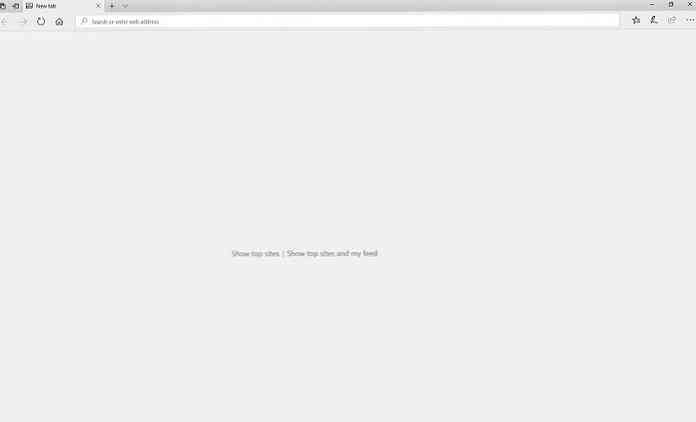
For de hvem vil ha litt informasjon på deres nye faner sider, Microsoft Edge lar deg aktivere eller deaktivere visse informasjonskort fra å bli vist på siden.
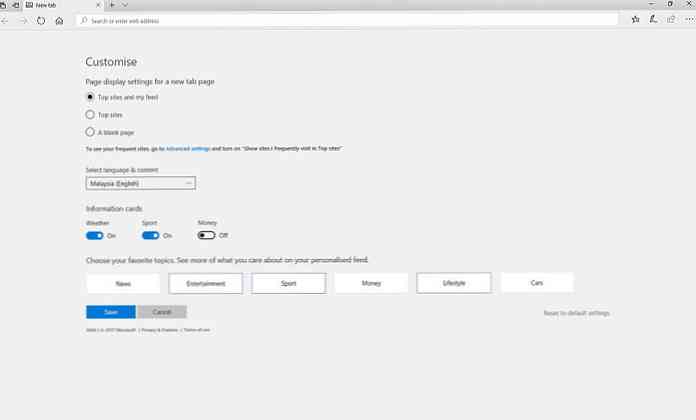
I tillegg til å legge til eller utelate informasjon, lar Edge deg også Skreddersy nyhetsfeeden din i henhold til dine favorittemner. Når emnene er valgt, vil nyhetsfeeden bli fylt med artikler som er relevante for ditt valg.



